Dạo này trẻ trâu và "nắc cơ" trên Facebook xuất hiện khá nhiều, có vẻ đó là lí do khiến ngày càng nhiều tài khoản Facebook bị report chỉ vì lí do là do các "nắc cơ" ngứa tay. Trong bài viết này mình xin được đưa ra một số phương pháp giúp bạn hạn chế bị trẻ trâu report linh tinh. Nếu bạn có tài khoản bị report rồi thì hãy thử qua phương pháp khôi phục tài khoản ở bài viết này nhé: Hướng Dẫn Mở Khóa Tài Khoản Facebook Khi Bị Rip Mạo Danh .
Để tránh mất Mật Khẩu Facebook bạn nên bảo mật 2 lớp
Để hiểu cách phòng tránh, trước tiên bạn nên biết Report FaceBook là gì:
RIP là gửi một số lượng lớn báo cáo vi phạm về tài khoản của bạn lên FaceBook. Người gửi thường tố cáo bạn vi phạm các quy định của FaceBook như:
- Mạo danh người khác
- Sử dụng tên giả
- Đăng tải nội dung khiêu dâm, trái pháp luật,...
- Chưa đủ tuổi
- ........v.v.v
Hạn chế két bạn với người lạ, clones
Bạn nên hạn chế kết bạn với người lạ, clones vì đó là những người có nhiều nguy cơ tìm thông tin cá nhân của bạn vì mục đích xấu, ví dụ như: mạo danh, lừa đảo, RIP,....
Ngoài ra kết bạn bừa bãi cũng khiến loãng bảng tin của bạn và khiến bạn khó kiểm soát tài khoản của mình. Nhất là khi bạn khôi phục tài khoản lại có cái bước xác nhận bạn bè nhưng lại hiện ra một đống ảnh của người mình không quen :))
Để ảnh đại diện, không để lộ thông tin cá nhân
Bạn nên cập nhật ảnh đại diện cho tài khoản của mình, nên để chính ảnh của bạn thì càng dễ lấy lại tài khoản khi bị report.
Tuy nhiên ảnh đại diện và các thông tin cá nhân như:
- Ngày tháng năm sinh
- Địa chỉ
- Nơi làm việc
- Danh sách bạn bè
- Số điện thoại và địa chỉ email
Điều này sẽ tránh người lạ khai thác thông tin vào mục đích xấu và RIP.
Tránh đăng các nội dung có khả năng gây mâu thuẫn trong cộng đồng
Bạn nên tránh đăng các nội dung thể hiện bản thân thái quá, hay đả kích một vài các nhân nào đó, đặc biệt là hướng đến giới "nắc cơ FaceBook". Nếu bạn bị hội này ngứa mắt thì khả năng mất tài khoản rất cao :D .
Sử dụng tên thật, thêm liên lạc đáng tin cậy, đặt bảo mật hai lớp
Bạn nên dùng tên thật để khi khôi phục tài khoản dễ dàng và không vi phạm quy tắc của FaceBook vì cái trick "Report tên giả" cũng khá là thông dụng trong giới "nắc cơ" .
Thêm liên lạc đáng tin cậy để dễ dàng hơn khi khôi phục, bảo mật hai lớp để nếu có đứa nào "checkpass" hay hack tài khoản của bạn nó cũng gặp khó khăn khi dăng nhập vò hệ thống yêu cầu mã xác nhận từ điện thoại.
Phê duyệt đăng nhập Facebook
Phê duyệt đăng nhập hiện là kỹ thuật đơn giản nhất giúp bạn chống lại việc bị hack tài khoản Facebook. Bên cạnh lớp mật khẩu truyền thống, bạn có lớp bảo vệ thứ hai là một mã số (code) ngẫu nhiên được gửi đến bạn qua điện thoại cho mỗi lần đăng nhập. Tính năng này giúp giảm rất nhiều nguy cơ mất tài khoản online vì nếu chẳng may bị mất mật khẩu, hacker cũng không thể thay đổi tài khoản của bạn nếu không biết lớp mã số thứ hai.
Phê duyệt đăng nhập là gì?
Hướng dẫn cài đặt Phê duyệt đăng nhập cho Facebook bằng máy tính
Hướng dẫn cài đặt Phê duyệt đăng nhập cho Facebook bằng điện thoại












Sau đây là các bước hướng dẫn để bật chế độ Phê duyệt đăng nhập trên điện thoại.
Bước 1: Các bạn vào Facebook bằng ứng dụng trên điện thoại, sau đó kéo xuống dưới bấm vào More.

Bước 2: kéo xuống dưới rồi chọn Settings.

Bước 3: chọn Account Settings.

Bước 4: chọn Security.

Bước 5: tick vào ô Login Approvals.

Bước 6: Facebook sẽ bắt đầu hướng dẫn bạn cách cài đặt. Bạn bấm vào Start Setup.

Bước 7: nếu bạn đã đăng ký số điện thoại di động với Facebook thì Facebook sẽ gửi một mã xác nhận về điện thoại của bạn, khi nhận được mã này bạn nhập vào ô Confirmation Code.

Bước 8: Facebook thông báo hoàn thành cài đặt và hỏi bạn có muốn sử dụng Phê duyệt đăng nhập ngay lập tức, lời khuyên là bạn nên sử dụng ngay thay vì đợi chờ.

(*) Nếu bạn chưa từng đăng ký điện thoại với Facebook thì bạn làm theo hướng dẫn sau.
Bước 1: Bấm vào More, sau đó chọn General.

Bước 2: chọn Phone để bắt đầu đăng ký số phone của bạn.

Bước 3: Bấm vào Register Phones để đăng ký số điện thoại của bạn.

Bước 4: bạn bắt đầu theo hướng dẫn của Facebook để đăng ký số phone của bạn.

Vậy thôi, nếu có thêm thủ thuật nào thì mình sẽ update lại sau. Chúc bạn may mắn :P
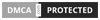




















![[ Share ] Tool Get Link Fshare [ Share ] Tool Get Link Fshare](https://blogger.googleusercontent.com/img/b/R29vZ2xl/AVvXsEhnp925Upg-tnLzR_LKKwLVlDO8d00524iQi_8GlNAMcrUM6sp6Qr71cB1zRlPn3gmn0_BVWVyEOrmftnvtrTjn7EFIH9YXTt5TdbFSzMw9k5B-PuIXw5XO1Goq17uPbCOPMuSa2cCoAek/w72-h72-p-k-no-nu/Get-link-vip-fshare-4share-ten-lua-tai-lieu.png)

